win7管理员权限在哪里设置 win7管理员权限的获取方法介绍
更新日期:2023-08-12 14:35:09
来源:网友投稿
手机扫码继续观看

不少win7用户在处理文件时经常会遇到管理员权限不够的情况,那么我们应该在哪里设置win7操作系统的管理员权限呢?今天小编就来给大家介绍管理员权限的获取方法。
具体方法步骤如下:
1.鼠标右键点击【计算机】,选择【管理】;
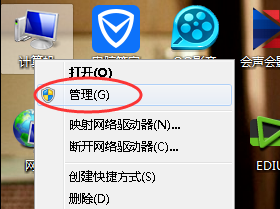
2.在计算机管理页面中选择左侧的【本地用户和组】;
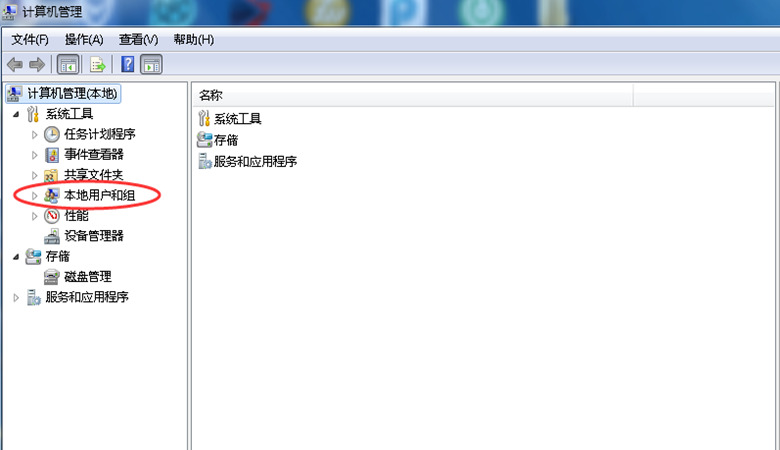
3.之后在本地用户和组的下拉选择【用户】,之后点击右侧的【Administrator】;
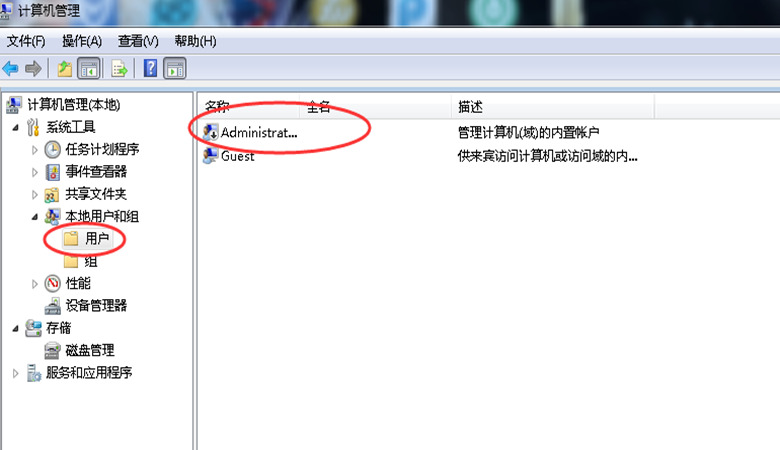
4.右键点击【Administrator】,选择下拉中的【属性】;
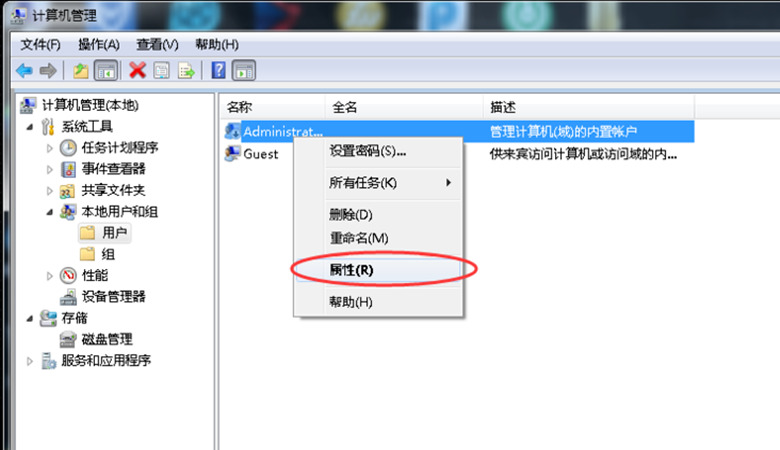
5.在Administrator的属性将【账户已禁用】前面的【√】去掉,之后点击【确定】;
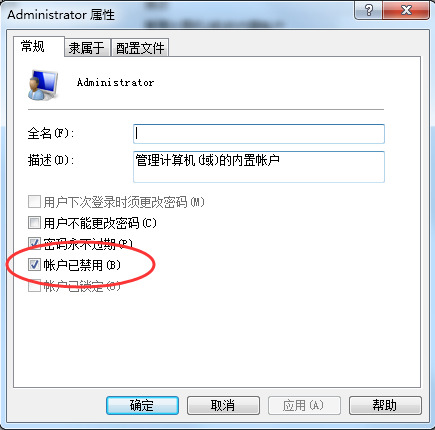
6.重启电脑,选择Administrator账户登录win7系统就可以获得管理员权限了。
以上就是win7管理员权限的设置获取方法,希望对各位小伙伴们有所帮助。
该文章是否有帮助到您?
常见问题
- monterey12.1正式版无法检测更新详情0次
- zui13更新计划详细介绍0次
- 优麒麟u盘安装详细教程0次
- 优麒麟和银河麒麟区别详细介绍0次
- monterey屏幕镜像使用教程0次
- monterey关闭sip教程0次
- 优麒麟操作系统详细评测0次
- monterey支持多设备互动吗详情0次
- 优麒麟中文设置教程0次
- monterey和bigsur区别详细介绍0次
系统下载排行
周
月
其他人正在下载
更多
安卓下载
更多
手机上观看
![]() 扫码手机上观看
扫码手机上观看
下一个:
U盘重装视频










